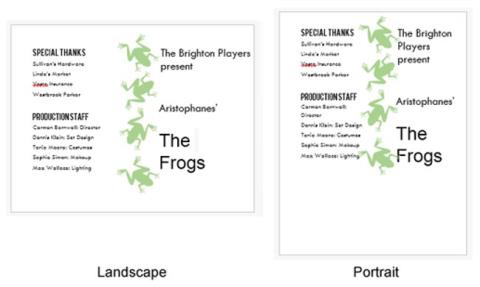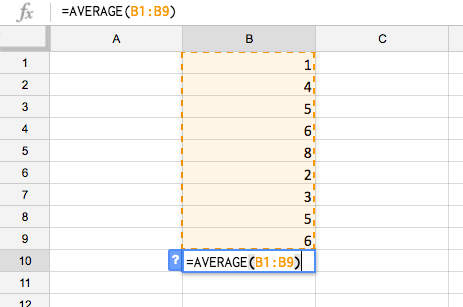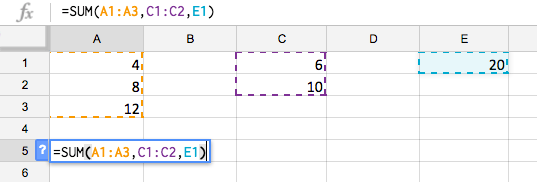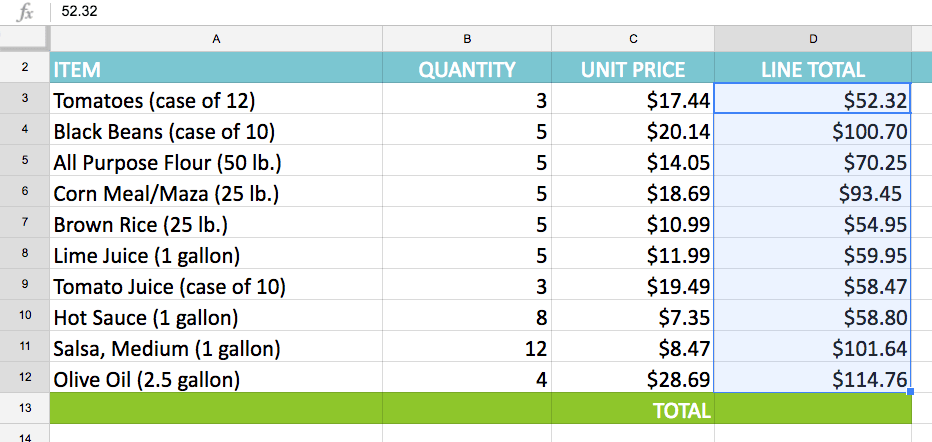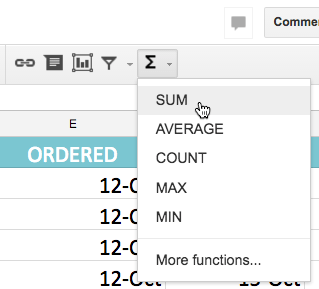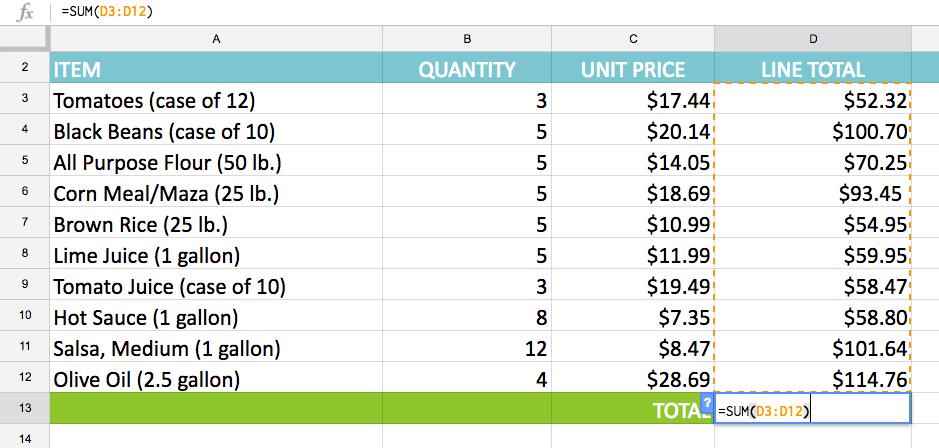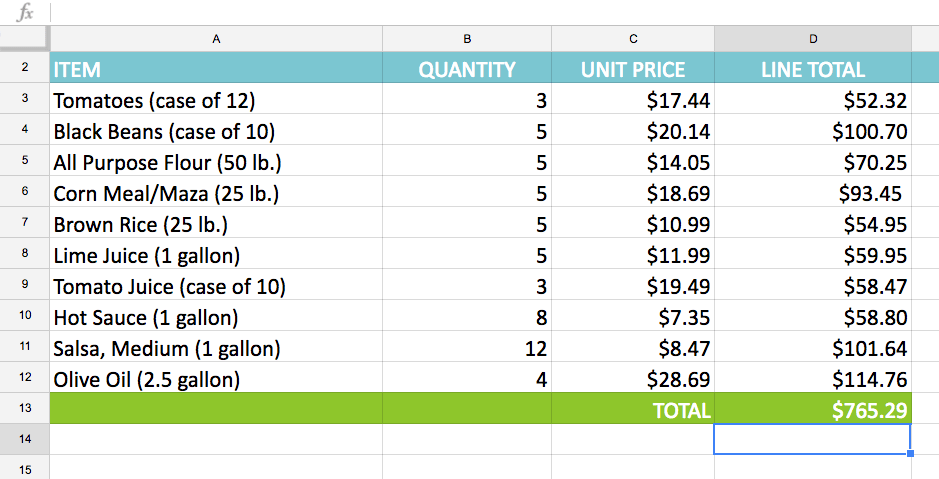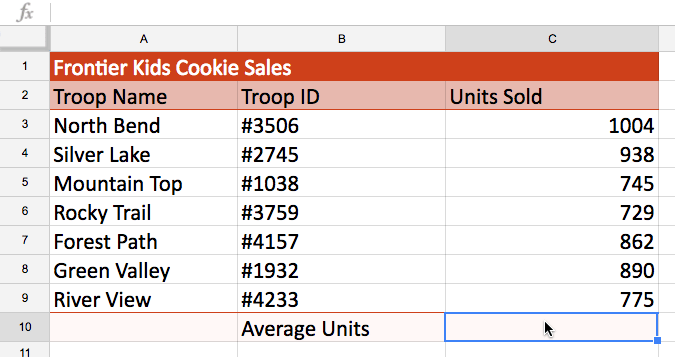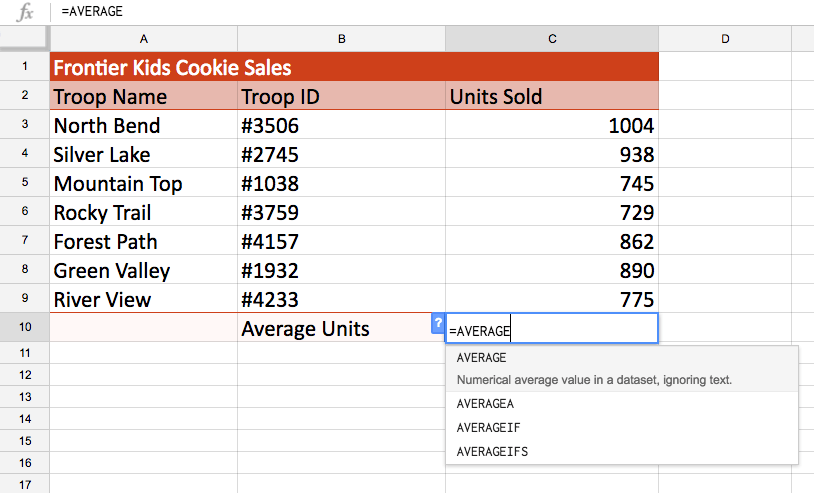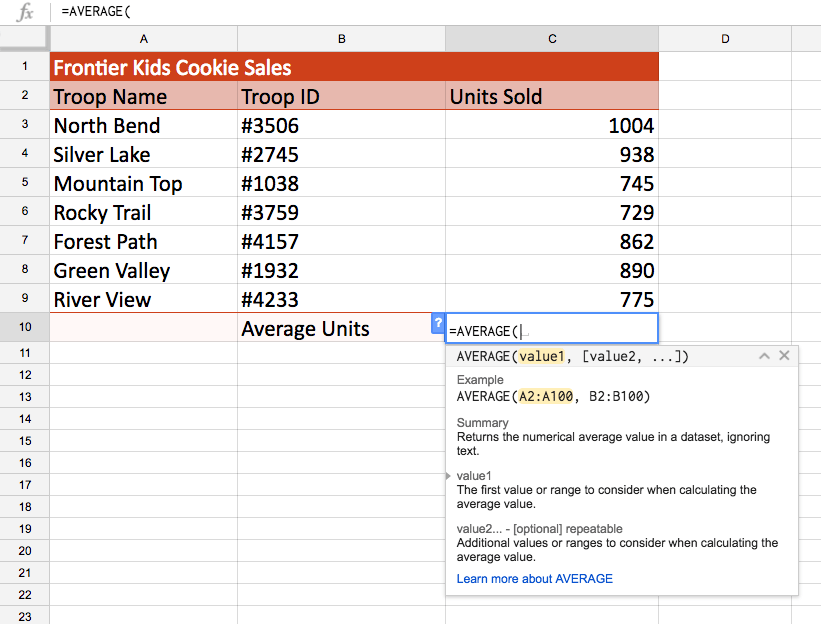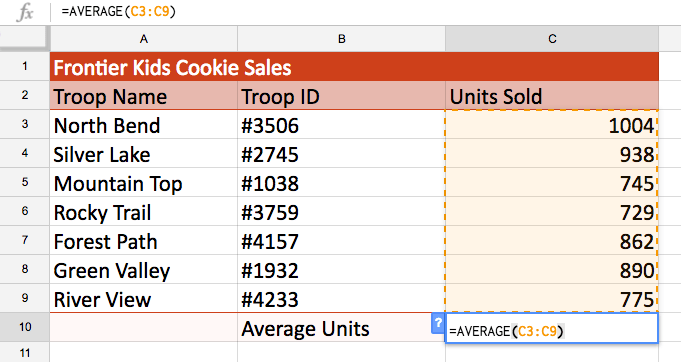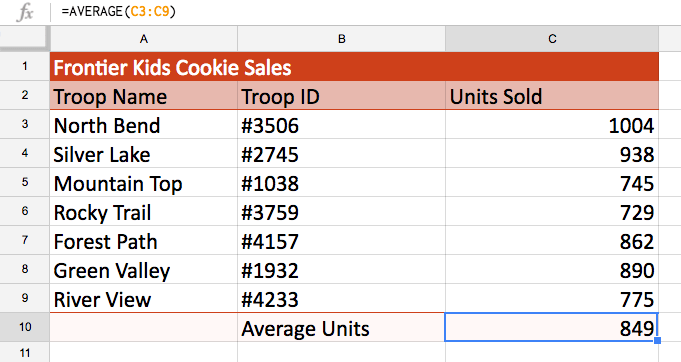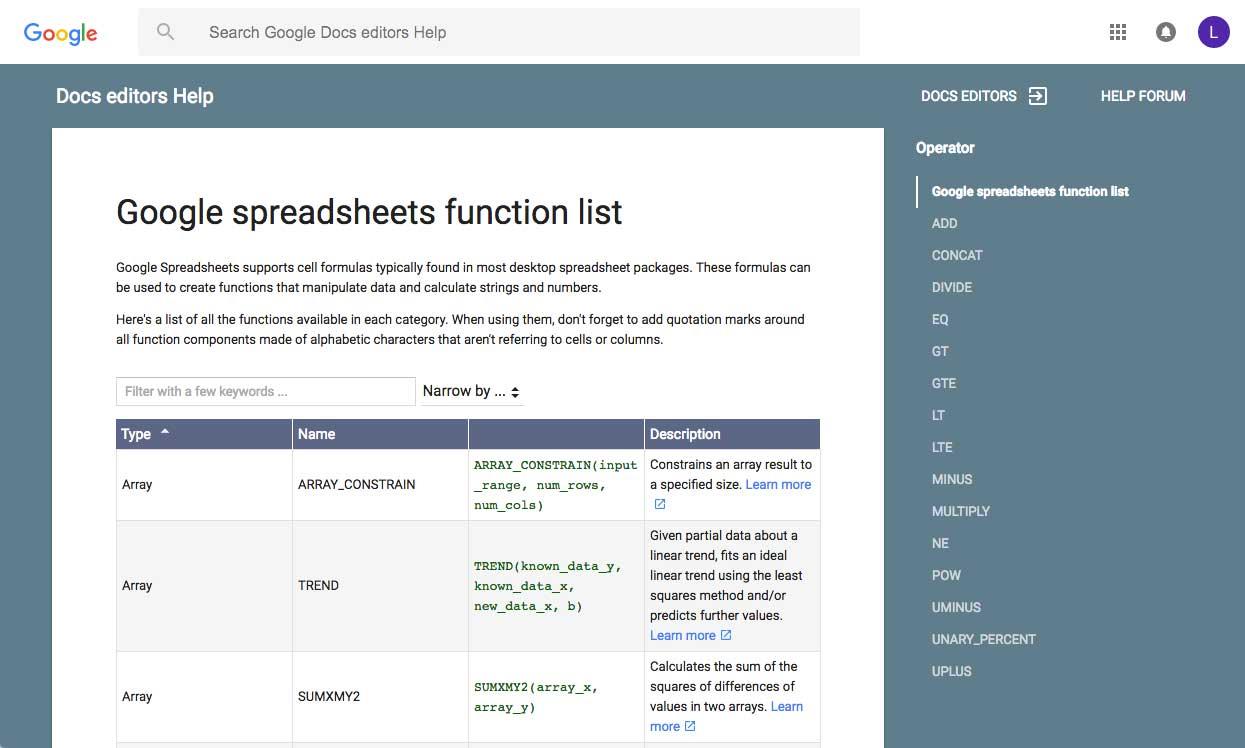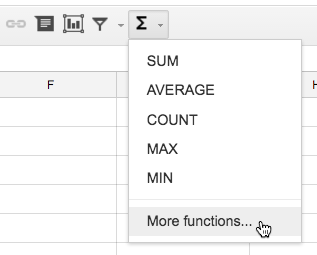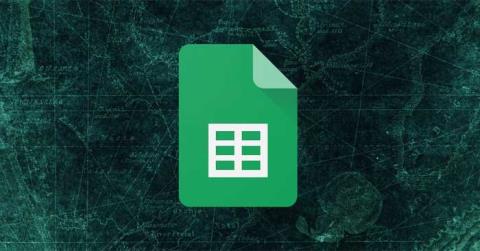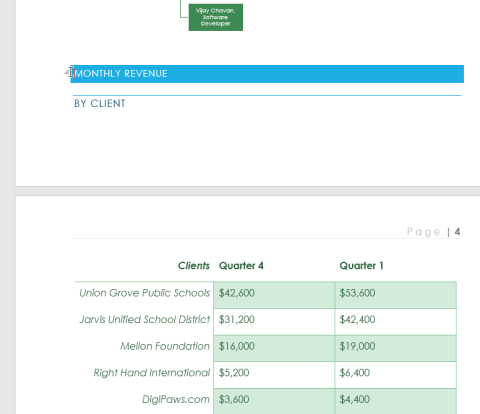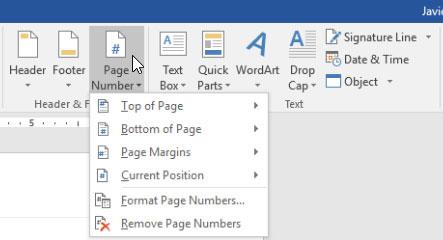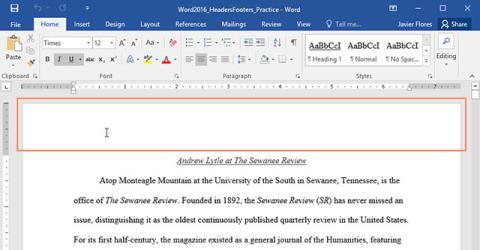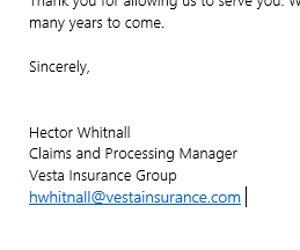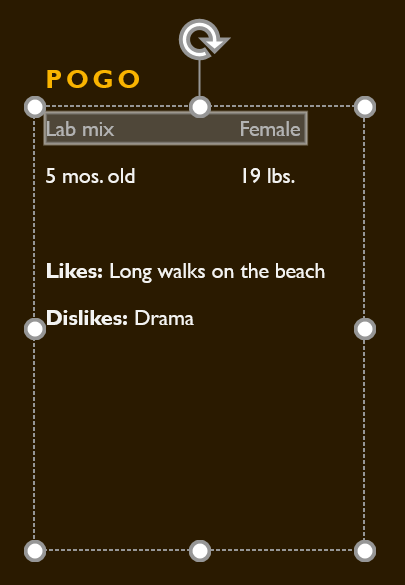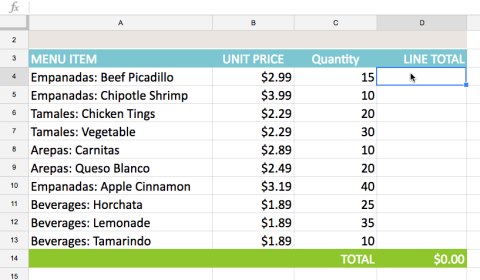Funkcia je preddefinovaný vzorec, ktorý vykonáva výpočty pomocou konkrétnych hodnôt v určitom poradí. Tabuľky Google obsahujú mnoho populárnych funkcií, ktoré možno použiť na rýchle nájdenie celkovej, priemernej, početnej, maximálnej a minimálnej hodnoty pre rozsah buniek. Ak chcete správne používať funkcie, musíte porozumieť rôznym častiam funkcie, ako aj tomu, ako vytvárať argumenty na výpočet hodnôt a odkazov na bunky.
Časti funkcie
Podobne ako pri zadávaní vzorcov je dôležité poradie, v akom zadávate funkcie do buniek. Každá funkcia má špecifické poradie – nazývané syntax – ktoré musí byť dodržané, aby funkcia správne vypočítala. Základnou syntaxou na vytvorenie vzorca s funkciou je vloženie znamienka rovnosti (=), názvu funkcie (napríklad AVERAGE je názov funkcie na nájdenie priemernej hodnoty) a argumentu. Argument obsahuje informácie, ktoré má vzorec vypočítať, napríklad rozsah odkazov na bunky.

Práca s argumentmi
Argumenty sa môžu vzťahovať na jednotlivé bunky aj na rozsahy buniek a musia byť uvedené v zátvorkách. Môžete zahrnúť jeden argument alebo viacero argumentov v závislosti od syntaxe potrebnej pre funkciu.
Napríklad funkcia =AVERAGE(B1:B9) vypočíta priemer hodnôt v rozsahu buniek B1:B9. Táto funkcia obsahuje iba jeden argument.
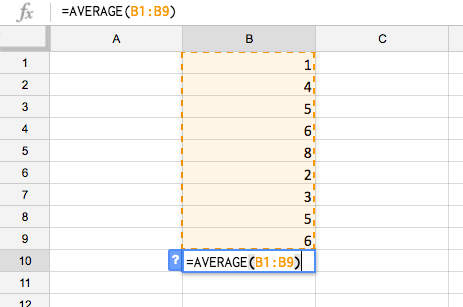
Viaceré argumenty musia byť oddelené čiarkami. Napríklad funkcia =SUM(A1:A3, C1:C2, E1) pridá hodnoty všetkých buniek do 3 argumentov.
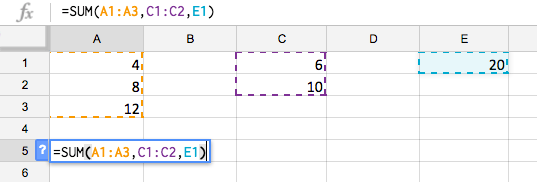
Vytvorte funkciu
Tabuľky Google majú k dispozícii mnoho rôznych funkcií. Tu sú niektoré z najbežnejších funkcií, ktoré budete používať:
- SUM: Táto funkcia pridáva všetky hodnoty buniek v argumente.
- AVERAGE: Táto funkcia určuje priemernú hodnotu hodnôt obsiahnutých v argumente. Spočíta bunky a potom túto hodnotu vydelí počtom buniek v argumente.
- COUNT: Táto funkcia počíta počet buniek s číselnými údajmi v argumente. Táto funkcia je užitočná na rýchle počítanie položiek v rozsahu buniek.
- MAX: Táto funkcia určuje najvyššiu hodnotu bunky obsiahnutú v argumente.
- MIN: Táto funkcia určuje najnižšiu hodnotu bunky obsiahnutú v argumente.
Ako vytvoriť funkciu pomocou uzla Functions
Tlačidlo Funkcie vám umožňuje automaticky vrátiť výsledky pre sériu buniek. Odpoveď sa zobrazí v bunke pod rozsahom.
1. Vyberte rozsah buniek, ktorý chcete zahrnúť do argumentu. Napríklad zvolíme D3:D12.
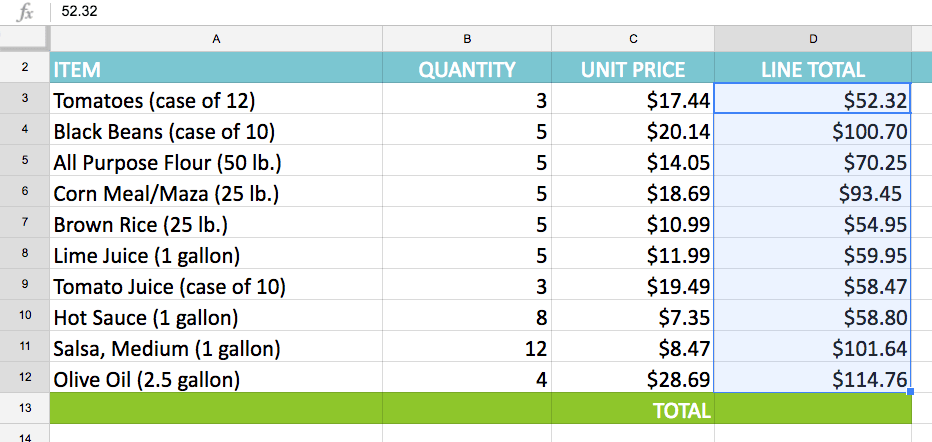
2. Kliknite na tlačidlo Funkcie a potom vyberte požadovanú funkciu z rozbaľovacej ponuky. Napríklad zvolíme SUM.
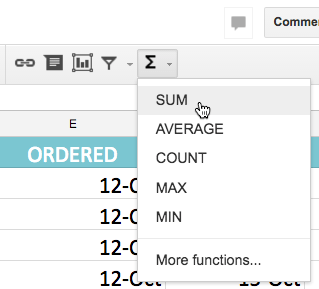
3. V bunke bezprostredne pod vybratými bunkami sa zobrazí funkcia.
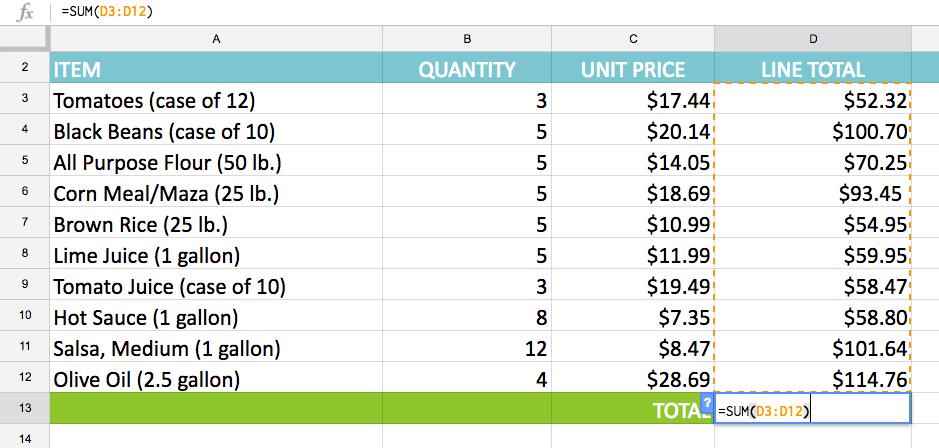
4. Stlačte kláves Enter na klávesnici. Funkcia sa vypočíta a výsledok sa zobrazí v bunke. V príklade je súčet D3:D12 765,29 USD.
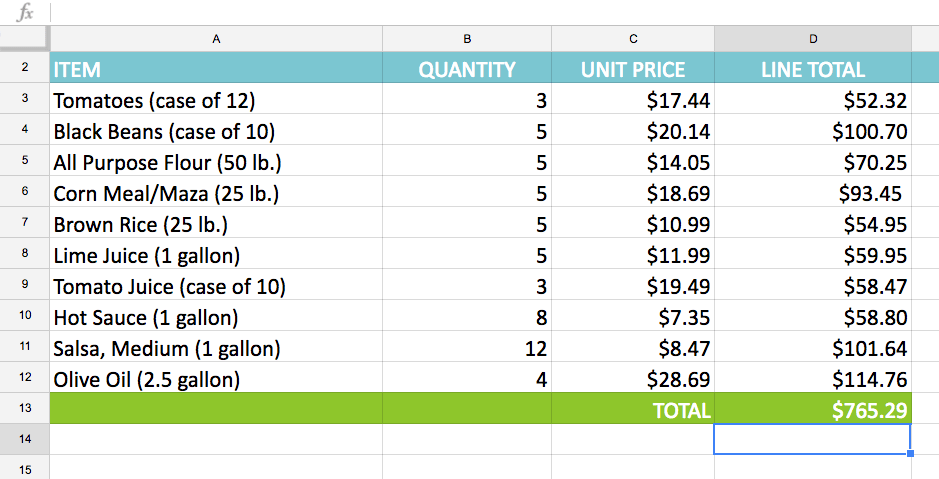
Vytvorte funkciu manuálne
Ak už poznáte názov funkcie, môžete ho jednoducho napísať sami. Príklad nižšie je tabuľka štatistík predaja súborov cookie. Funkcia AVERAGE sa použije na výpočet priemerného počtu jednotiek predaných každým tímom.
1. Vyberte bunku, v ktorej sa zobrazí odpoveď. Napríklad zvolíme C10.
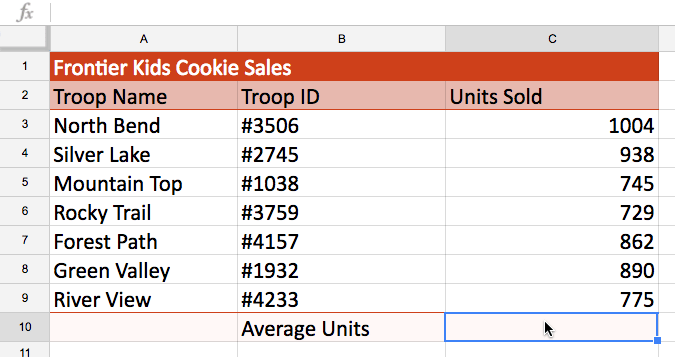
2. Zadajte znamienko rovnosti (=), potom zadajte názov požadovanej funkcie. Požadovanú funkciu môžete vybrať aj zo zoznamu navrhovaných funkcií, ktorý sa počas písania zobrazuje pod bunkou. Napríklad by sme zadali = AVERAGE.
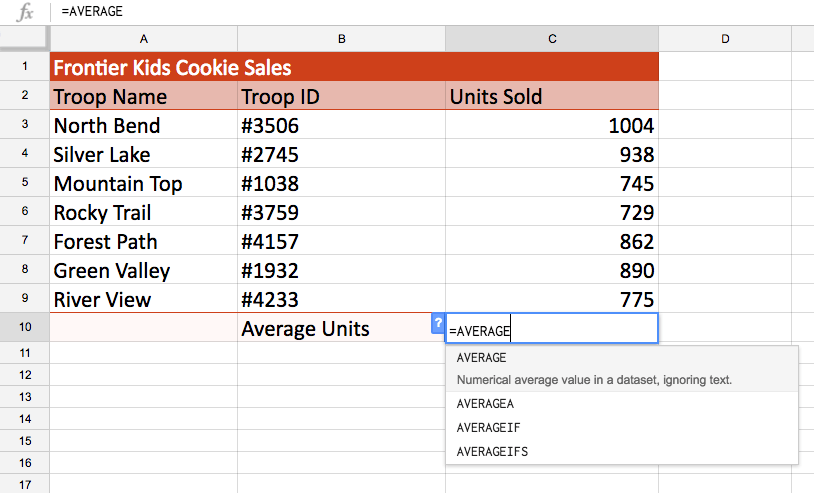
3. Pri manuálnom zadávaní funkcie sa v Tabuľkách Google zobrazí aj okno so zoznamom konkrétnych argumentov, ktoré funkcia potrebuje. Toto okno sa zobrazí po zadaní prvej zátvorky a zostane viditeľné pri zadávaní argumentov.
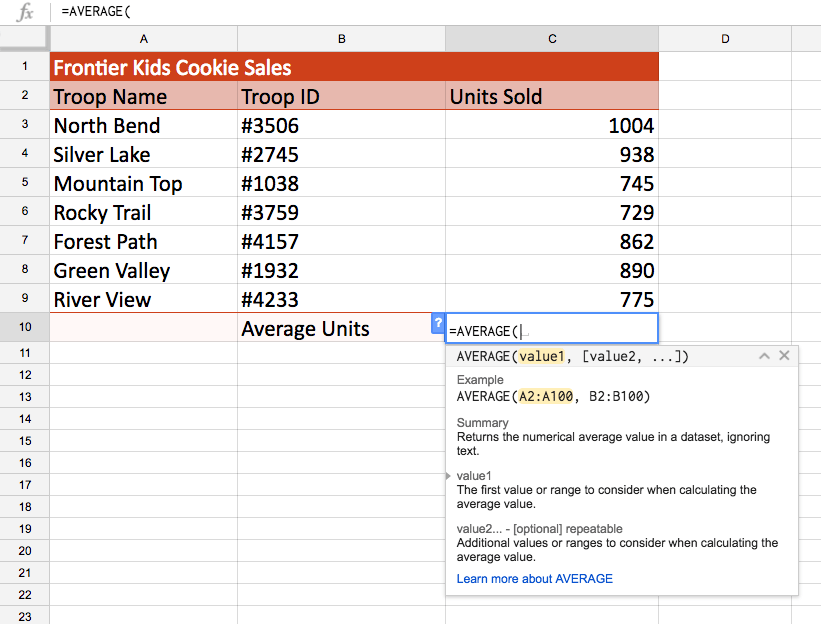
4. Do zátvoriek zadajte rozsah buniek pre argument. Napríklad zadáme (C3:C9). Tento vzorec pridá hodnotu buniek C3:C9 a potom túto hodnotu vydelí celkovým počtom hodnôt v rozsahu.
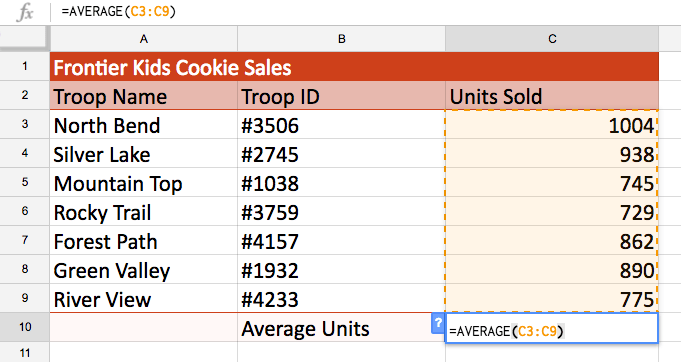
5. Stlačte kláves Enter na klávesnici a zobrazí sa odpoveď.
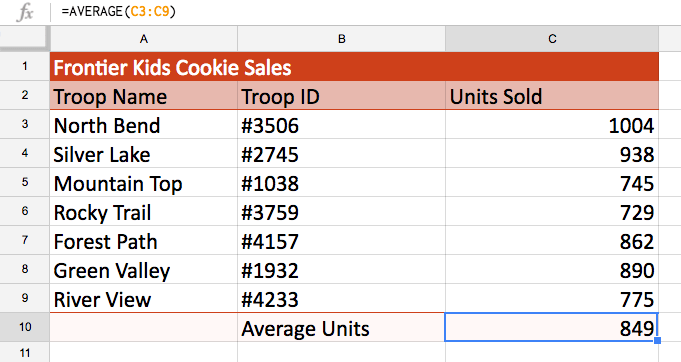
Tabuľky Google vám nie vždy povedia, či vaše funkcie obsahujú chyby, preto by ste mali všetky svoje funkcie otestovať sami.
Zoznam funkcií Tabuliek Google
Ak máte skúsenosti s používaním tabuliek a chcete používať Tabuľky Google na vykonávanie pokročilejších výpočtov, môžete preskúmať zoznam funkcií Tabuliek Google. Je to užitočný odkaz na stovky finančných, štatistických a dátových analytických funkcií.
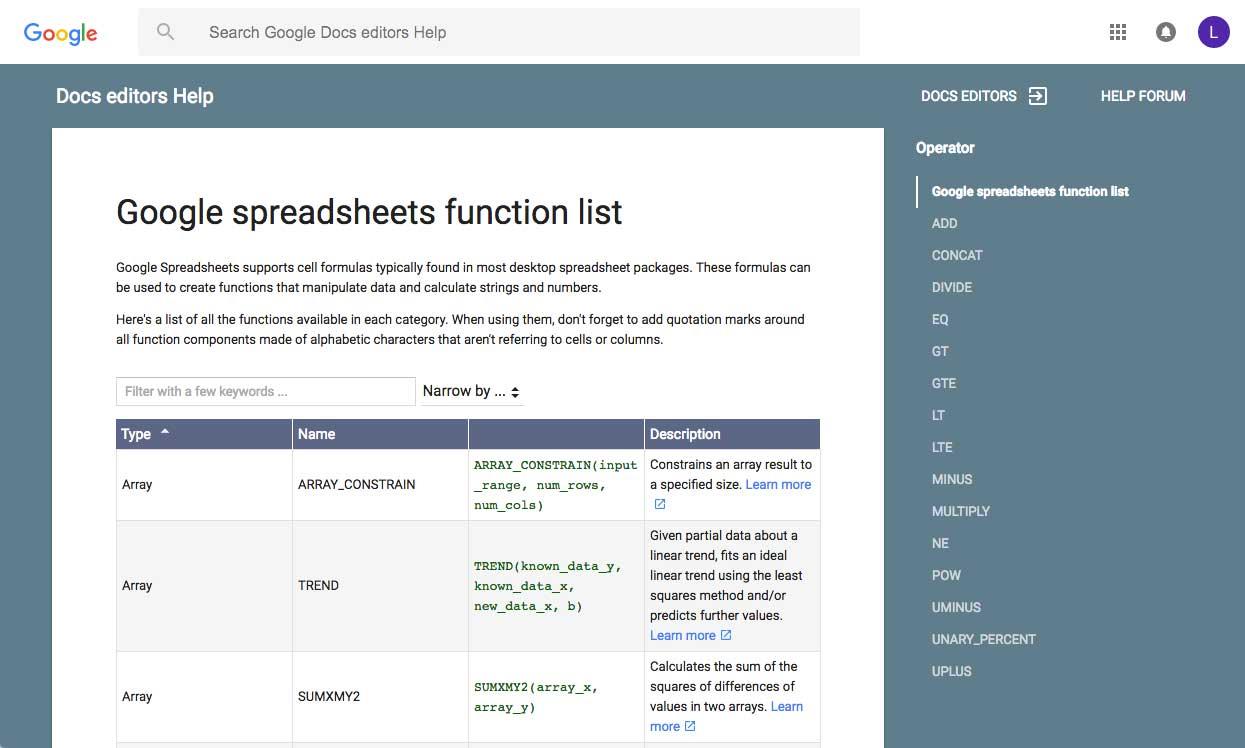
Ak poznáte funkcie nachádzajúce sa v knižnici funkcií programu Microsoft Excel, zistíte, že zoznam funkcií Tabuliek Google má mnoho podobných funkcií.
Ako získať prístup k zoznamu funkcií
Kliknite na tlačidlo Funkcie a z rozbaľovacej ponuky vyberte Ďalšie funkcie.... Zoznam funkcií Tabuliek Google sa zobrazí na novej karte prehliadača.
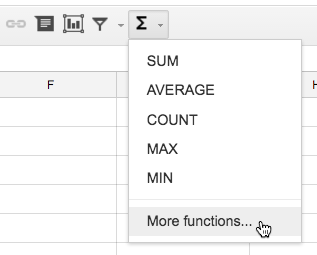
Ak sa cítite dobre so základnými funkciami, možno budete chcieť vyskúšať pokročilejšiu funkciu, napríklad VLOOKUP. Viac informácií nájdete v článku Docs.NeoTechSystemsu.com o tom, ako používať funkciu VLOOKUP v Exceli . Ako väčšina funkcií, aj funkcia VLOOKUP funguje rovnakým spôsobom v Exceli a Tabuľkách Google.